1.- Abrir un
paño de 1000 X 900px
2.- Paleta de colores foreground #1e1818 background #a77a60 formar
un gradiente rectangular así y pintas tu paño:
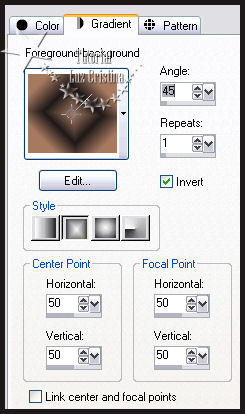
3.- Filtro Mehdi / Posterizer
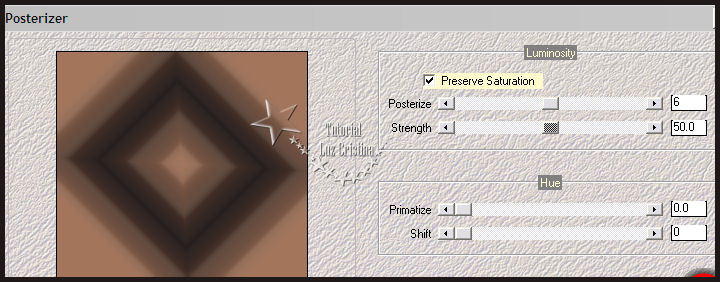
4.- Filtro Virtual Painter 4 como lo ves
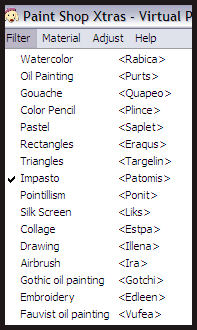
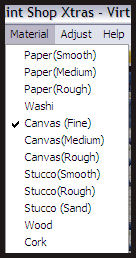
5.- Filtro FMTT / blend emboss
6.- New raster layer y pintar con el color claro
7.- Aplicar la masck con invert tildado y merge group
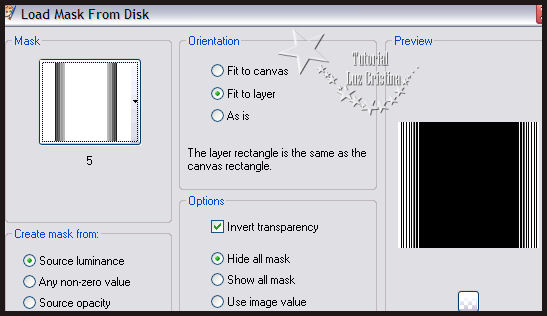
8.- Geometric effects / skew
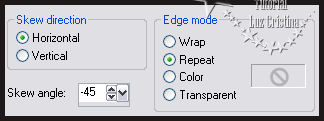
9.- Con la varita Mágica seleccionamos las esquinas y damos a la tecla
delete
Selection none
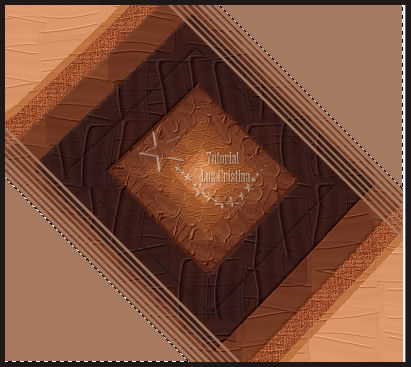
10.- Layers / duplicate / Image / mirror
Layers / Merge / merge down
11.- Texture effects / blinds
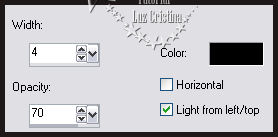
12.- Adjust / sharpness / sharpen more
13.- 3D effects / Drop shadow 13 17 80 50
3D effects / Drop shadow 2 2 80 1
14.- Copy el tube de la mujer y paste as new layer
15.- Layer duplicate / arrange move down
16.- Image effects / offset
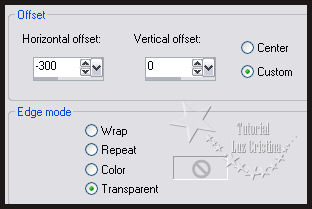
17.- Adjust /
Blur / radial blur
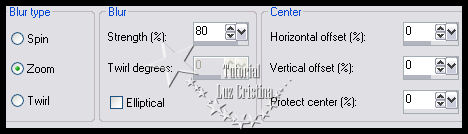
Reflection effects / rotating mirror

18.- Layers / arrange move down
19.- Filtro MuRas seamless / Stripe of cylinder
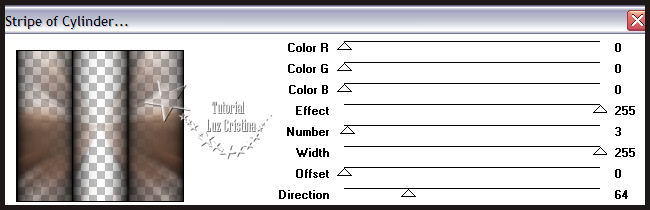
20.- Add noise / noise con 25 uniforme mono
21.- Puse la raster layer en su blend mode en hard ligth, es a su gusto
22.- Copy el tube de las hojas y paste as new layer y acomode a su
preferencia
23.- Filtro Xero / nostalgia

Pasan la layer hasta arriba
24.-3D effects / Drop shadow 13 17 80 50
25.- El tube de la mujer lo mueven a la izquierda como mi ejemplo
aplican la misma drop shadow que la anterior
23.- Colocan el texto
24.- Imagen add border de 2 px color oscuro
add border de 2 px color claro
add border 45 px color oscuro
25.- Seleccionan el último border y aplican Add noise / noise con 25
uniforme mono
26.- Filtro FMTT / blend emboss
Add border de 3 px. color claro
27.- Resize en 86%
Sean Felices
!!!
Mis besitos amorosos como
siempre
!!!
Luz Cristina
"Soy feliz porque hago lo que me
gusta hacer"
Créditos:
Tutorial Mineko de Luz Cristina
12 de
Febrero del 2021
Mexicali Baja California México
Tubes: Personal y de la red